小学信息技术全册教案五年上大连理工大学版.docx
《小学信息技术全册教案五年上大连理工大学版.docx》由会员分享,可在线阅读,更多相关《小学信息技术全册教案五年上大连理工大学版.docx(10页珍藏版)》请在冰豆网上搜索。
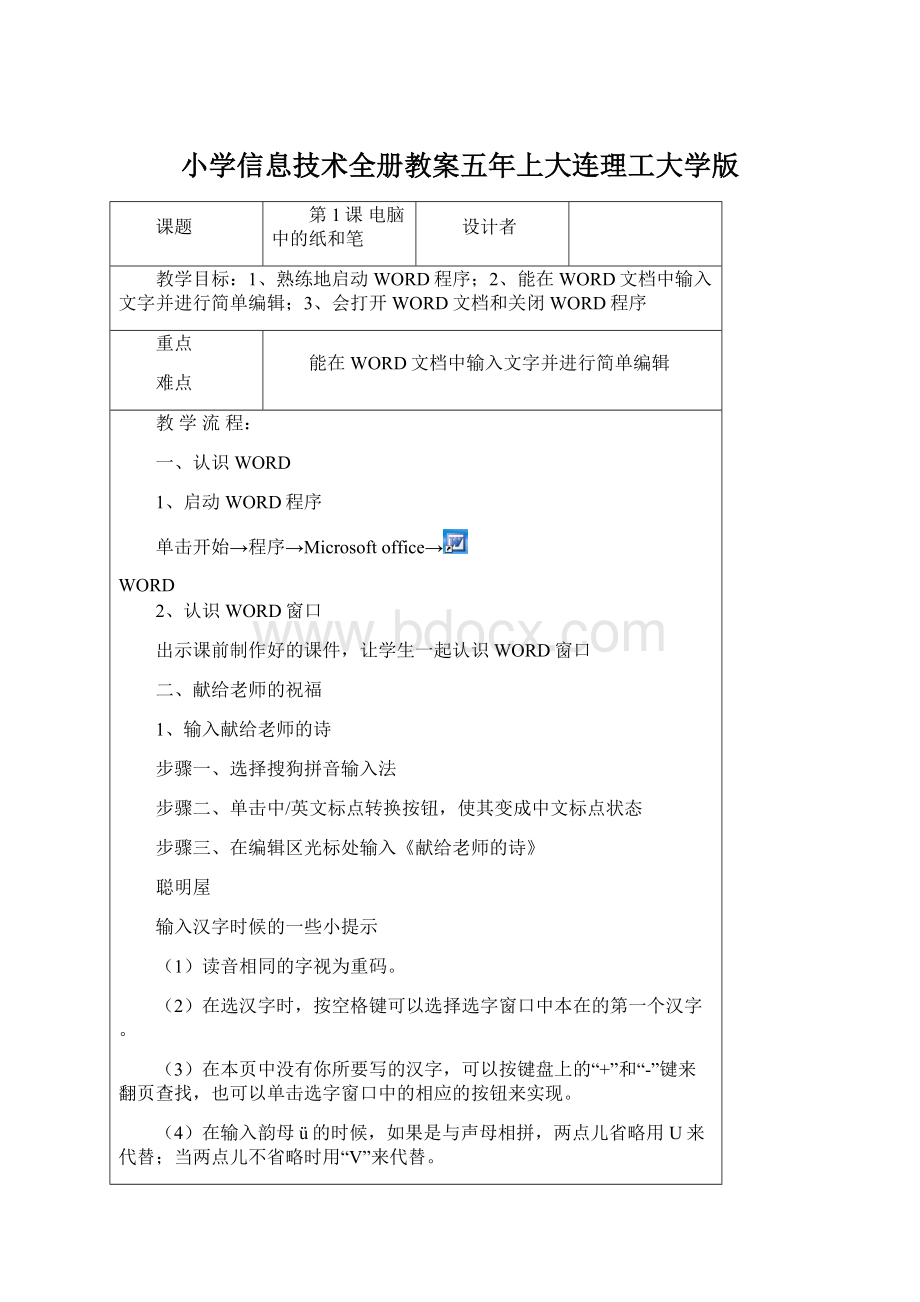
小学信息技术全册教案五年上大连理工大学版
课题
第1课电脑中的纸和笔
设计者
教学目标:
1、熟练地启动WORD程序;2、能在WORD文档中输入文字并进行简单编辑;3、会打开WORD文档和关闭WORD程序
重点
难点
能在WORD文档中输入文字并进行简单编辑
教学流程:
一、认识WORD
1、启动WORD程序
单击开始→程序→Microsoftoffice→
WORD
2、认识WORD窗口
出示课前制作好的课件,让学生一起认识WORD窗口
二、献给老师的祝福
1、输入献给老师的诗
步骤一、选择搜狗拼音输入法
步骤二、单击中/英文标点转换按钮,使其变成中文标点状态
步骤三、在编辑区光标处输入《献给老师的诗》
聪明屋
输入汉字时候的一些小提示
(1)读音相同的字视为重码。
(2)在选汉字时,按空格键可以选择选字窗口中本在的第一个汉字。
(3)在本页中没有你所要写的汉字,可以按键盘上的“+”和“-”键来翻页查找,也可以单击选字窗口中的相应的按钮来实现。
(4)在输入韵母ü的时候,如果是与声母相拼,两点儿省略用U来代替;当两点儿不省略时用“V”来代替。
2、修改文字
步骤一、用键盘上的方向键,将光标移动到错字的右边。
步骤二、按退格键删除错字
步骤三、在光标位置输入正确的汉字。
聪明屋
修改错字时,还可以将光标移动到错字的左边,按Delete键删除。
3、保存文件
步骤一、单击常用工具栏中的“保存”按钮。
步骤二、单击“我的电脑”选择D盘,
步骤三、输入文件名“献给老师的诗”
步骤四、单击“保存”按钮。
聪明屋
1、如果文件已经保存过,再次保存时,就不会出现“另存为”对话框
2、保存到WORD程序中的文件,通常还可以称为“WORD文档”。
4、退出WORD
教师指导学生做就可以。
聪明屋
如果在关闭WORD之前对文档没有进行保存或是保存后又进行了修改,这是会出现“是否保存”对话框,如果想保存就单击“是”不想保存就单击“否”,如果不想退出就可以单击“取消”。
5、打开文件编辑文档
步骤一、启动WORD
步骤二、单击常用工具栏中的“打开”按钮
步骤三、打开“献给老师的诗”文件
步骤四、将光标移动到第一个“老”字左侧,输入题目“献给老师的诗”按回车键。
步骤五、单击“保存”。
课题
第2课“搬运大师”WORD
设计者
教学目标:
1、熟练运用复制粘贴命令
2、了解撤消与恢复操作
重点
难点
运用复制粘贴命令
教学流程:
聪明屋
复制就是保留原来的内容不变,另外再拷贝一份一模一样的内容。
一、选中文字
步骤一、启动WORD,打开“中国少年先锋队队歌”文档
步骤二、将“I”形鼠标指针指向第一个字之前
步骤三、按下鼠标左键并拖动,直到歌词末尾,松开鼠标。
聪明屋
鼠标指针经过的文字会变成黑底白字,这就表明这段文字已经被选中了。
二、复制粘贴文字
步骤一、单击常用工具栏中的“复制”按钮
步骤二、按键上的方向键将光标移动到文末之后
步骤三、单击常用工具栏中的“粘贴”按钮。
三、修改文字
步骤一、选中第二段歌词中的“继承”两个字
步骤二、按一下Delete键,删除被选中的文字
步骤三、输入“沿着”两个字。
聪明屋
WORD中有两种编辑状态:
“插入”和“改写”。
在输入文字时,系统默认的状态是“插入”,就是说可以在光标位置上插入要输入的文字,光标后面的字符依次后移。
如果需要对原文进行覆盖式输入,可以按一下键盘上的INSERT键,此时状态栏中的“改写”项突出显示,表示当前编辑状态已转变为“改写”。
这时在光标位置上输入字符,原来在光标后面的字符会被替换。
再按一下INSERT,“改写”项将恢复为灰度显示,表示当前的编辑状态是“插入”。
四、撤消与重复
步骤一、单击常用工具栏中的“撤消”按钮,可以撤消以前的操作。
步骤二、单击常用工具栏中的“恢复”按钮,可以返回撤消前的状态。
聪明屋
无论是“撤消”操作还是“恢复”操作,都可以多次连续执行。
但当按钮为灰色时,命令不则不能执行。
五、移动文字
步骤一、选中最后一个自然段“中国少年先锋队队歌”
步骤二、单击常用工具栏中的“剪切”按钮,选中的文字暂时从文档中消失。
步骤三、将光标移动到第一段歌词的开始位置。
步骤四、单击“粘贴”按钮,最后按回车键。
课题
第3课设置文字效果
设计者
教学目标:
1、为文字设置合适的字体和字号;2、设置文字颜色和字形
3、简单设置文字效果
重点
难点
为文字设置合适的字体和字号,文字的颜色和字形
教学流程:
一、设置字体
步骤一、打开保存好的“中国少年先锋队队歌”文档。
步骤二、选中文字“中国少年先锋队队歌”
步骤三、单击格式菜单中的字体
聪明屋
如果在字体下拉列表中没有显示出字体,可以按键盘上的方向键查找,也可以拖动字体下拉列表右侧的滚动条,找到你想要的字体。
二、设置字号
学生已经有设置字体的基础,所以让学生自己学习设置字号。
三、修饰文字
为了练习学生的自学能力,第三课以下的内容都让学生自己根据书上的步骤自学。
课题
第4课让作品更有层次
设计者
教学目标:
1、设置段落对齐方式2、设置段落缩进
3、设置行间距和段落间距4、添加项目符号
重点
难点
设置段落缩进设置行间距和段落间距
教学流程:
一、设置段落对齐方式
学生自行完成,教师提示要设置哪段就要把光标移动到哪段。
二、设置段落缩进
步骤一、选中需要设置首行缩进的自然段的文字
步骤二、单击“格式”菜单中的“段落”命令
步骤三、在弹出的“段落”对话框中单击“缩进和间距”标签
步骤四、单击“首行缩进”项,设置度量值为“2字符”(如图4.2)
三、设置行间距和段落间距
步骤一、将光标移到标题所在行,单击“格式”菜单中的“段落”命令,打开“段落”对话框。
步骤二、在“缩进和间距”选项卡中设置“段后”间距为“1.5行”。
四、添加项目符号
步骤一、选中所有习俗文字
步骤二、单击格式→项目符号和编号,在打开的对话框中选择你喜欢的项目符号。
课题
第5课为作品插图
设计者
教学目标:
1、在WORD文档中插入图片
2、设置图片格式
重点
难点
在WORD文档中插入图片
教学流程:
一、插入图片
1、插入剪贴画
(1)将光标移动到要插入剪贴画的位置
(2)依次单击插入→图片→剪贴画命令
(3)输入“蜡烛”,单击“搜索”按钮
(4)单击要插入的剪贴画
2、插入自己的图片文件
步骤一、将光标移动到标题行的末尾
步骤二、依次单击插入→图片→来自文件,弹出“插入图片”对话框
步骤三、单击“查找范围“右侧的下拉菜单按钮,在下拉列表中找到要插入的图片所在的文件夹。
步骤四、在图片列表中,单击要插入的图片文件,同时在对话框右侧预览窗口中会显示所选图片的预览效果。
步骤五、单击“插入“按钮”
聪明屋
我们在选择图片文件时,由于对话框使用的“视图”方式不同,所以“插入图片”对话框中对图片文件的显示形式可能不同。
为了方便自己预览图片,可单击“插入图片”对话框中的“视图”按钮,在弹出的视图下拉列表中选择图片文件的显示方式。
二、设置图片格式
1、调整图片大小
步骤一、单击插入的“蜡烛”剪贴画图片,将鼠标指针指向图片的一个角上,这时鼠标指针变为双箭头形。
步骤二、按住鼠标左键不放,沿对角线方向拖动。
如果要放大图片,则向外拖动;如果要缩小图片,则向内拖动。
聪明屋
如果被选中的图片四周是实心方框,代表插入的图片为嵌入型的图片,与文字在同一层;如果是空心圆点,则表示插入的图片是浮动型的,可以在文档中随放置。
2、文字环绕
步骤一、单击剪贴画,将它选中。
步骤二、依次单击格式→图片,打开“设置图片格式”对话框
步骤三、依次单击版式→四周型→确定按钮
3、移动图片
步骤一、单击剪贴画,将它选中
步骤二、将鼠标指针指向剪贴画图片上,当指针变为十字花形时,按住鼠标左键,将图片拖动到文档中的任意位置。
给学生几分钟时间自由练习。
课题
第6课用艺术字作标题
设计者
教学目标:
1、在WORD文档中插入艺术字2、设置艺术形状
3、设置艺术字的环绕方式4、改变艺术字的大小与位置
重点
难点
在WORD文档中插入艺术字、改变艺术字的大小与位置
教学流程:
一、插入艺术字
步骤一、打开“年节歌”文件,将光标移动到要插入艺术字的位置。
步骤二、单击“绘图”工具栏中的
按钮(插入艺术字)
步骤三、在弹出的“艺术字库”对话框中单击要设置的“艺术字”样式。
步骤四、单击“确定”按钮。
步骤五、在弹出的“编辑‘艺术字’文字”对话框中,输入标题“年节歌”,并设置字体为“华文行楷”。
步骤六、单击“确定”按钮,文档中出现了“年节歌”的艺术字效果。
步骤七、删除以前输入的标题文字。
二、调整艺术字
1、设置艺术字形状
2、设置艺术字文字的环绕方式
以上两点内容学生自学完成。
聪明屋
“艺术字”工具栏是用来插入或设置艺术字的。
如果选中艺术字时,该工具栏没有出现,可以单击视图→工具栏→艺术字命令把它调出来。
3、改变艺术字的大小与位置
与改变图片的大小与位置相同,学生自学完成。
练习
教材54页,学生自学完成。
课题
第7课表格的使用
设计者
教学目标:
1、在WORD文档中插入表格2、在表格中输入文字
3、选中表格的各项4、设置单元格对齐方式
重点
难点
在WORD文档中插入表格、在表格中输入文字
教学流程:
一、规划表格
在插入表格之前,需要简单规划一下表格的大小和样式。
如表格要有几行和几列。
二、插入表格
步骤一、启动WORD,在文档中依次单击表格→插入→表格命令。
步骤二、在弹出的“插入表格”对话框中,将列数设为4,行数设为7
步骤三、单击“确定”按钮,则文档中就出现了一个7(行)*4(列)的空表格。
三、填写表格
将鼠标指针指向第一行第一列的单元格中,单击。
输入编号
根据图7.4补充表格内容。
聪明屋
填写表格时,也可以用键盘上的方向键将光标移动到要填写的单元格中,然后输入内容。
四、选中表格的各项
学生根据书上的提示自行完成
课题
第8课修改与美化表格
设计者
教学目标:
1、在表格中插入一列或一行2、调整列宽和行高
3、为表格设置边框和底纹
重点
难点
在表格中插入一列或一行、调整列宽和行高
教学流程:
本课内容全部由学生自学完成。
教师提示:
聪明屋:
在表格中行的插入或删除操作与列的删除操作相似,只要先选中一行,并将鼠标指针移动到该行内,右击,在弹出的快捷,单击“插入行”或“删除行”命令,就可以插入或删除一行了。
课题
第9课使用文本框制作贺卡
设计者
教学目标:
1、在WORD文档中插入文本框2、在文本框中输入文字并调整文本框3、利用学过的知识制作贺卡
重点
难点
在文本框中输入文字并调整文本框
教学流程:
一、插入文本框
步骤一、启动WORD后,在文档中依次单击插入→文本框→横排命令,此时指针变为+字形。
步骤二、把鼠标指针指向要插入文本框的位置,按住鼠标左键并向右下方拖动,当指针到一个合适的位置后,放开鼠标左键。
自学教材72页聪明屋
二、在文本框中输入文字
步骤一、将鼠标指针指向文本框内,单击。
步骤二、在当前光标位置处输入祝福的文字。
步骤三、设置文字的字体、字号、颜色。
步骤四、当文字内容输入完成后,单击文本框的空白处,结束对文本框的操作。
聪明屋
在文本框中输入文字时,如果文字过多,文本框就会把多余的文字“隐藏”起来,这时我们可以调整文本框的大小,使“隐藏”的文字显示出来。
三、调整文本框的格式由学生自学完成。
课题
第10课缤纷节日报
设计者
教学目标:
重点
难点
教学流程:
学生自己完成一副作品